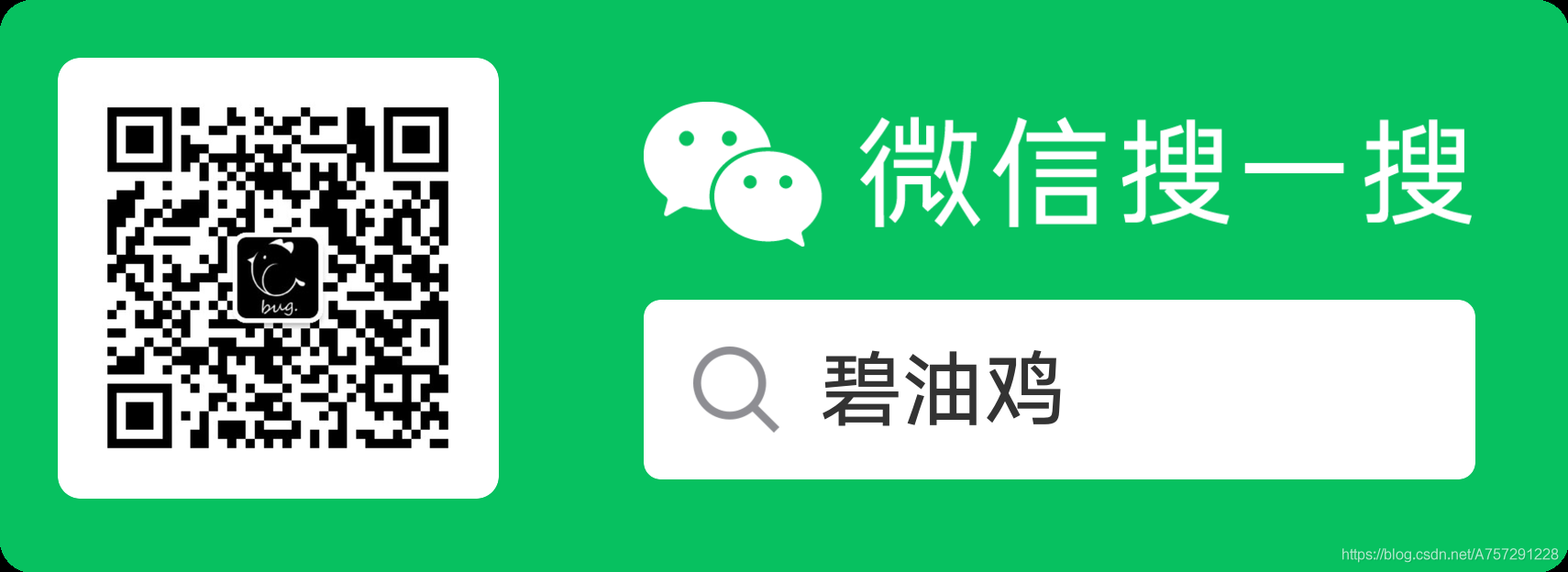《零基礎看得懂的C語言入門教學 》——(二)C語言沒那麼難簡單開發帶你瞭解流程
一、學習目標
- 瞭解DevC整合式開發環境
- 瞭解整合式開發環境
- 瞭解HelloWorld程式
- 瞭解HelloWorld程式的編寫方法
目錄
第一篇:(一)脫離學習誤區
二、瞭解Devc軟體
Devc是在Windows系統下的一個開發軟體,準確的稱呼是整合式開發環境,英文簡稱IDE。在之後的C語言開發中我們將使用Devc軟體進行開發。

2.1 什麼是整合式開發環境IDE
在瞭解整合式開發環境前需要知道什麼是開發環境。開發環境指支援軟體或系統的一個或多個軟體。
以開發軟體為例,在平常的開發工作中,編寫軟體時所需要用到另外一些工具、外掛、庫等,這些工具、外掛、庫被稱為當前開發的軟體的環境。使用手機軟體舉例,一個安卓系統的微信程式是不可以在PC電腦上執行,如Windows系統不能直接執行安卓手機上的軟體;在這個例子中,安卓系統的微信程式的執行環境是安卓系統,並不是Windows系統,環境指能夠支撐該軟體執行的程式;系統也是一個軟體程式。
通過以上例子,我們可以得知,在計算機中,環境指某一軟體的支撐。那開發環境則是指當前開發類別所需要的支援軟體。
整合式開發環境則是指一個軟體或系統包含了該開發的所有支援,只需要在該系統上進行開發,或是使用該軟體進行開發就不必要其它支援。整合指該軟體集合了其它支援軟體。
IDE是Integrated Development Environment的縮寫,譯成中文則是整合式開發環境。
2.2 為什麼推薦使用Devc
為什麼推薦Devc?我接觸過很多初學C語言的同學,有部分同學覺得換了個軟體感覺啥也不會了。其實在軟體開發中,開發軟體支援支援開發的一種選擇,本質上來說所有的使用軟體改變都無法對程式開發產生根本上的影響。C語言是一種語言,開發軟體只是一個程式碼編輯器,只要C語言標準或自身根本未發生改變,C語言自身都不會受到影響,只有「自身」才能影響「自身」。
推薦Devc的根本原因是因為該軟體功能簡介,初學者使用時無需點選多次選擇才能成功建立一個C語言檔案。在Devc中極簡的建立方式讓初學者能夠減少入門門檻,不會像一些軟體一樣,建立一個C語言檔案還需要選擇不同的類別、不同的形式才能建立一個最基礎的C語言檔案;繁瑣的建立過程讓很多新手望而卻步,其因是在繁瑣的過程中出現了很多沒接觸過或其義不懂的專業術語。使用Devc能夠讓初學者降低操作門檻,簡便的建立C語言檔案,只做自己能夠搞懂的事情。
2.3 Devc的下載及安裝
Devc的下載直接通過搜尋引擎搜尋即可找到下載連結,如搜尋不到的同學可以關注公眾號「**************************」回覆devc獲取下載連結。
下載好devc軟體後,雙擊開啟。軟體開始載入:
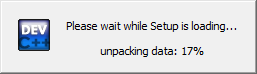
步驟一:
開啟軟體後,選擇該軟體顯示的語言。在語言選擇的下拉選單中找到中文選項。假設讀者安裝時找不到中文,或出現了和我一樣的情況。
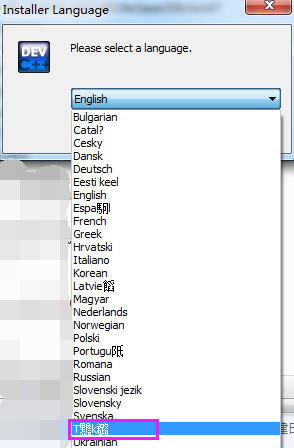
如上圖中,所有的下拉選項均無中文字樣,這時找到字元中亂碼最多的一個選項,如上圖我可以選擇該選項。此原因有可能是該軟體系統的編碼格式或當前計算機的編碼不一致或丟失造成。編碼格式是指對一些指定指定的資訊,通過特定的方式進行轉換,生成另外一種形式。例如中文有特定的編碼方式,假設我們當前系統中沒有中文的編碼,那麼則會出現「亂碼」。
在當前選項中我們並沒有發現中文選項,在此我們選擇一個「亂碼」看似最多的選項,該選項大概率是中文選項。
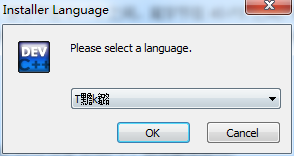
步驟二:
選擇後,點選ok進入下一安裝頁面。在下一安裝頁面中由於編碼的問題造成了頁面「亂碼」。
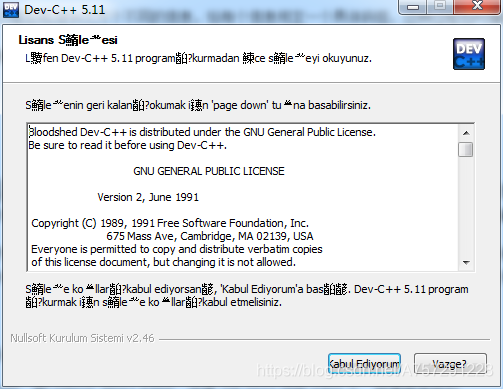
出現亂碼也沒關係,我們根據軟體的安裝習慣,左側按鈕為確認選項,我們點選左側按鈕進入下一介面。
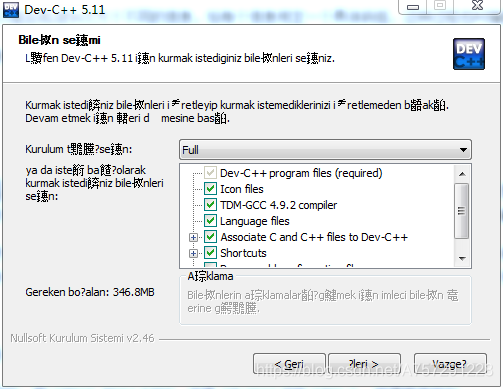
在下一頁面中同樣出現了頁面亂碼。在這裡的按鈕選項中,並沒有兩個選擇給我們,出現的則是三個,三個按鈕安裝軟體的基本習慣,可以猜測是「上一頁」、「下一頁」、「取消」;我們通過箭頭指向可以發現左側按鈕使用’<‘符號,中間按鈕使用’>‘符號,大概率點選中間的帶’>'字元按鈕。點選後進入下一頁。
步驟三:
步驟三很明顯是讓我們選擇軟體所安裝至的位置,在此我安裝在F槽devc目錄下:
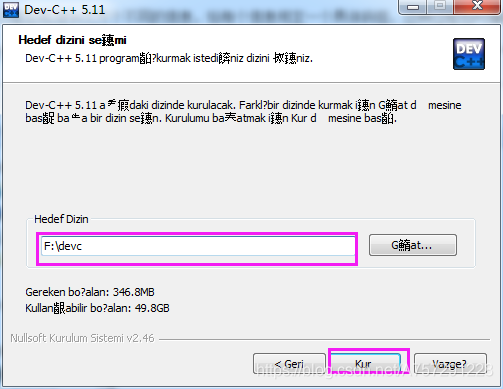
在以上頁面中,根據上一頁面的安裝習慣,我們點選中間的按鈕進入下一個介面。
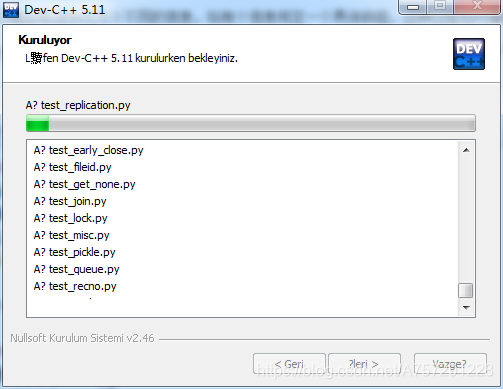
隨後出現軟體開始安裝介面。
步驟四:
安裝完成後出現如下介面。
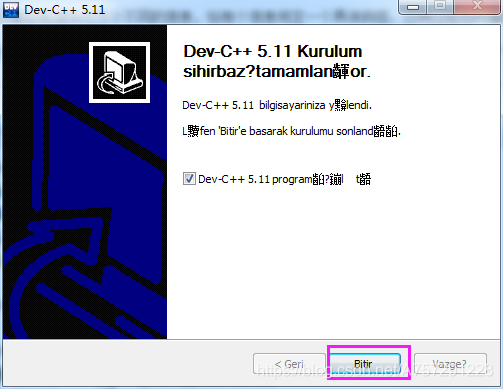
點選預設選項,出現軟體的第一次設定,發現竟然有語言選擇,而且出現了簡體中文選項(為什麼會這樣,不是已經選擇過語言了?其實我也很懵)。
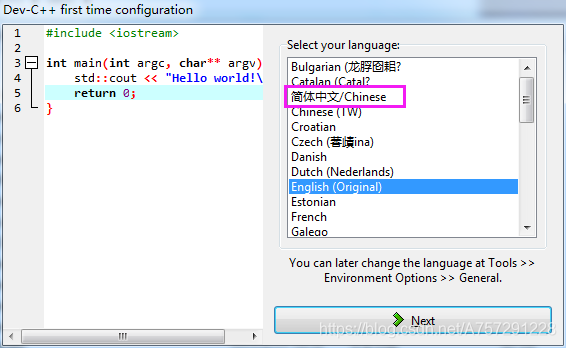
選擇中文點選Next選項。
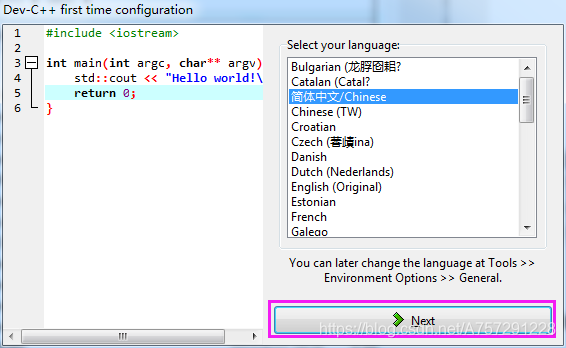
步驟五:
隨後出現主題設定,選擇你喜歡的主題和字型,點選Next進入下一步:
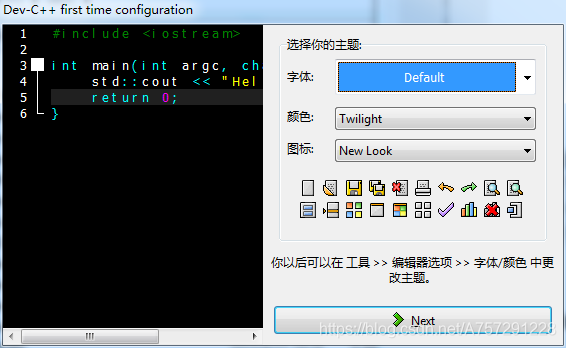
最後點選ok完成所有設定。
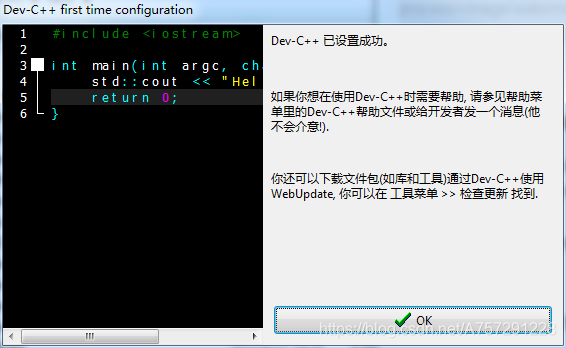
隨後出現軟體介面,成功安裝。
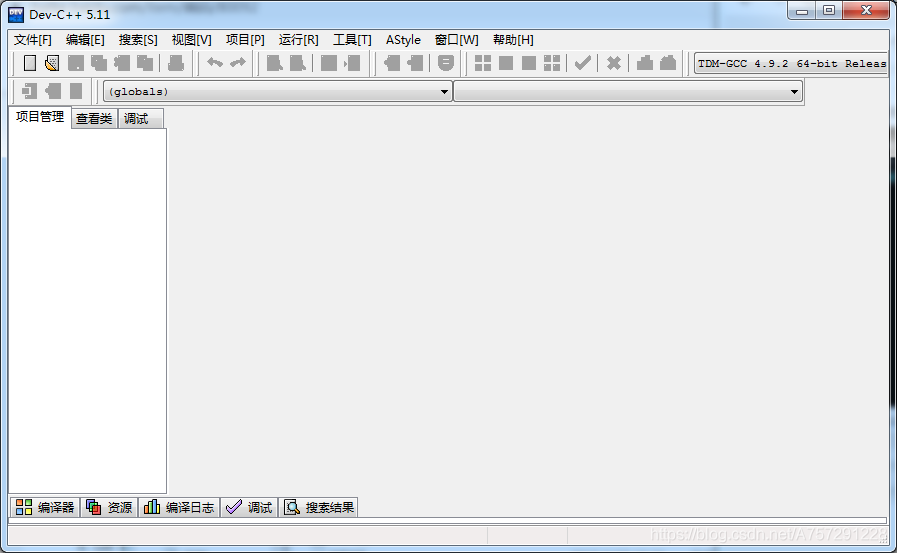
三、HelloWorld
在計算機程式設計中,HelloWorld一般指代新手入門編寫的第一個程式。編寫程式碼使程式執行時顯示「HelloWorld」字樣,中文意思為「你好,世界」。
3.1 編寫HelloWorld程式
步驟一:
開啟devc整合環境,在左上角工具列中點選 檔案 選擇 新建,在展開選項中點選 原始檔。
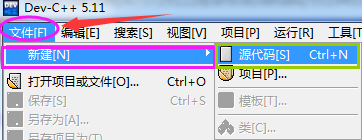
步驟二:
隨後出現未命名索引標籤,未命名錶示當前主題沒有命名,也就是可以起個名字這樣比較清晰。在索引標籤中為工作區域,在工作區域內可以編寫C語言程式碼。由於我們還未學習C語言,在此複製以下程式碼至索引標籤種黏貼。
#include<stdio.h>
#include<stdlib.h>
void main(){
printf("Hello World!");
system ("pause");
}

複製到工作區域後,點選工具列中編譯執行按鈕。

點選編譯執行按鈕後出現檔案儲存位置設定,設定檔名,並且儲存型別為C source files,該型別表示儲存為C語言原始檔。最後點選儲存。
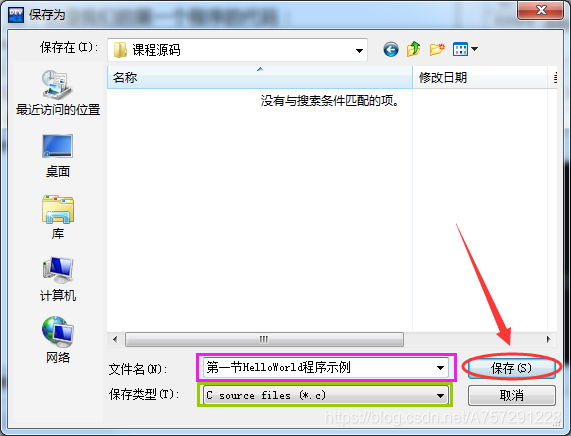
隨後Devc將會自動的把我們複製的C語言程式進行編譯、連線等過程。稍等一會將會彈出一個小黑框,這個小黑框就是我們複製的HelloWorld程式,該HelloWorld程式將會在程式執行時出現HelloWorld字樣。

我們可以檢視儲存該檔案的目錄,出現了兩個檔案,一個檔案型別為C Source 為C語言的原始碼檔案,另一個型別為應用程式,該應用程式可以雙擊執行,該軟體是一個應用程式,雙擊可以執行。
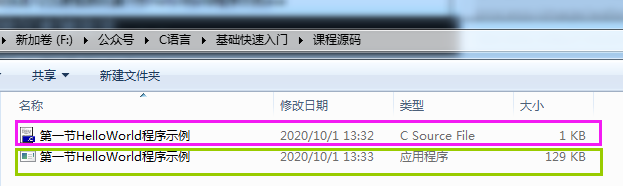
3.2 修改HelloWorld程式
由於我們還未正式學習C語言,現在我們先進行一個簡單的程式修改。我們該程式碼執行時將會出現HelloWrold字樣,現在我們想顯示中文的「你好,世界」該如何做呢?
我們檢視C語言程式碼中有一行 printf("Hello Wrold!");,在此處,Hello World會不會是剛剛顯示出的那一串呢?我們嘗試修改一下HelloWorld為你好世界。最終所有程式碼如下:
#include<stdio.h>
#include<stdlib.h>
void main(){
printf("你好 世界!");
system ("pause");
}
點選 編譯執行按鈕。

程式成功顯示「你好,世界!」

四、總結
通過以上描述與講解,我們瞭解了以下幾點內容:
- 開發環境指支援軟體或系統的一個或多個軟體。
- 整合式開發環境則是指一個軟體或系統包含了該開發的所有支援。
- 完成了第一個應用程式HelloWorld的編輯及體驗了一個一般流程的軟體編寫及執行。
IT原創動漫、學習資料、原創教學請關注公眾號。